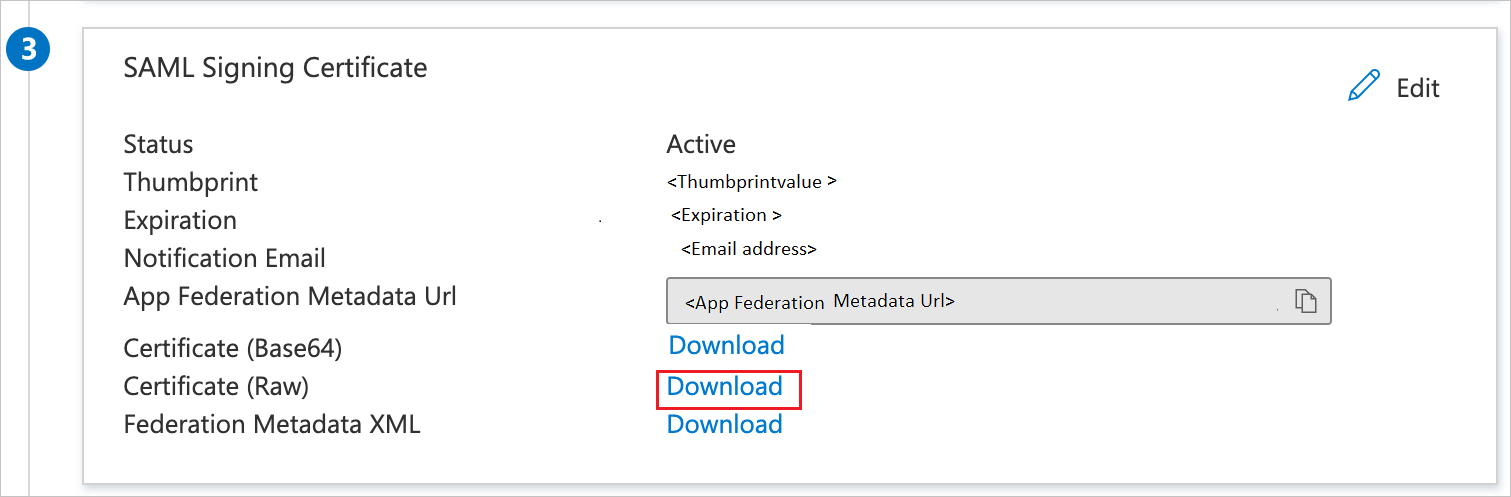Microsoft Entra SSO と Colossyan SAML の統合
- [アーティクル]
-
-
このチュートリアルでは、Colossyan SAML と Microsoft Entra ID を統合する方法について説明します。 Colossyan SAML を Microsoft Entra ID を統合すると、次のことができます。
- Colossyan SAML にアクセスできるユーザーを Microsoft Entra ID で制御します。
- ユーザーが自分の Microsoft Entra アカウントを使用して Colossyan SAML に自動的にサインインできるようにする。
- 1 つの場所でアカウントを管理します。
Microsoft Entra ID と Colossyan SAML を統合するには、次のものが必要です。
- Microsoft Entra サブスクリプション。 サブスクリプションがない場合は、無料アカウントを取得できます。
- Colossyan SAML でのシングル サインオン (SSO) が有効なサブスクリプション。
このチュートリアルでは、テスト環境で Microsoft Entra の SSO を構成してテストします。
- Colossyan SAML では、SP が開始する SSO のみがサポートされます。
ギャラリーから Colossyan SAML を追加する
Microsoft Entra ID への Colossyan SAML の統合を構成するには、ギャラリーからマネージド SaaS アプリのリストに Colossyan SAML を追加する必要があります。
- クラウド アプリケーション管理者以上として Microsoft Entra 管理センターにサインインします。
- [ID]>[アプリケーション]>[エンタープライズ アプリケーション]>[新しいアプリケーション] に移動します。
- [ギャラリーから追加する] セクションで、検索ボックスに「Colossyan SAML」と入力します。
- 結果のパネルから Colossyan SAML を選択し、アプリを追加します。 お使いのテナントにアプリが追加されるのを数秒待機します。
または、Enterprise App Configuration ウィザードを使用することもできます。 このウィザードでは、テナントへのアプリケーションの追加、アプリへのユーザーとグループの追加、ロールの割り当てができるほか、SSO の構成も行うことができます。 Microsoft 365 ウィザードの詳細をご覧ください。
B.Simon というテスト ユーザーを使用して、Colossyan SAML に対する Microsoft Entra SSO を構成してテストします。 SSO を機能させるためには、Microsoft Entra ユーザーと Colossyan SAML の関連ユーザーとの間にリンク関係を確立する必要があります。
Colossyan SAML に対して Microsoft Entra SSO を構成してテストするには、次の手順を実行します。
- Microsoft Entra SSO を構成する - ユーザーがこの機能を使用できるようにします。
- Microsoft Entra のテスト ユーザーの作成 - B.Simon を使用して Microsoft Entra シングル サインオンをテストします。
- Microsoft Entra テスト ユーザーを割り当てる - B.Simon が Microsoft Entra シングル サインオンを使用できるようにします。
- Colossyan SAML の SSO の構成 - アプリケーション側でシングル サインオン設定を構成します。
- Colossyan SAML のテスト ユーザーの作成 - Colossyan SAML で B.Simon に対応するユーザーを作成し、Microsoft Entraでのユーザー表現にリンクさせます。
- SSO のテスト - 構成が機能するかどうかを確認します。
以下の手順に従って Microsoft Entra 管理センターで Microsoft Entra SSO を有効にします。
クラウド アプリケーション管理者以上として Microsoft Entra 管理センターにサインインします。
[ID]>[アプリケーション]>[エンタープライズ アプリケーション]>[Colossyan SAML]>[シングル サインオン] の順に移動します。
[シングル サインオン方式の選択] ページで、 [SAML] を選択します。
[SAML によるシングル サインオンのセットアップ] ページで、 [基本的な SAML 構成] の鉛筆アイコンをクリックして設定を編集します。

[基本的な SAML 構成] セクションで、次の手順を実行します。
a. [識別子 (エンティティ ID)] ボックスに、urn:auth0:colossyan:AzureViaSAML というパターンで値を入力します。
b. [応答 URL] ボックスに、URL として「https://auth.app.colossyan.com/login/callback」と入力します。
c. [サインオン URL] ボックスに、URL として「https://app.colossyan.com/」と入力します。
注意
これらの識別子の値は実際のものではありません。 この値を実際の識別子で更新してください。 この値を取得するには、Colossyan SAML サポート チームに問い合わせてください。 Microsoft Entra 管理センターの [基本的な SAML 構成] セクションに示されているパターンを参照することもできます。
[SAML でシングル サインオンをセットアップします] ページの [SAML 署名証明書] セクションで、[証明書 (未加工)] を見つけます。[ダウンロード] を選択して証明書をダウンロードし、お使いのコンピューターに保存します。
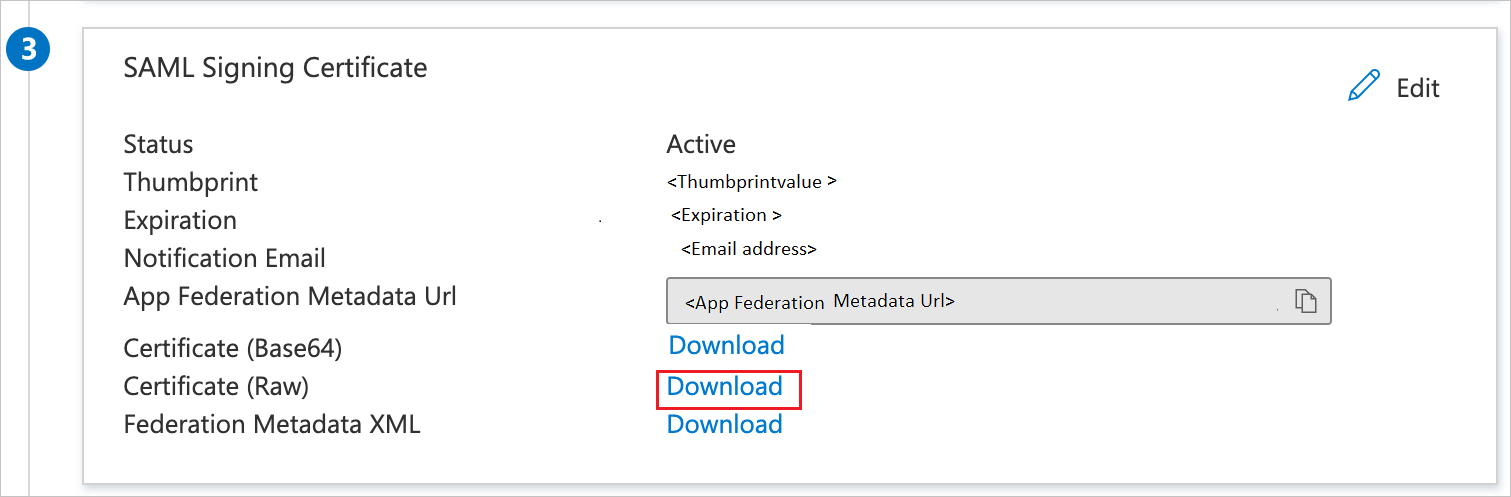
[Colossyan SAML のセットアップ] セクションで、要件に基づいて適切な URL をコピーします。

Microsoft Entra テスト ユーザーを作成する
このセクションでは、Microsoft Entra 管理センターで B.Simon というテスト ユーザーを作成します。
- Microsoft Entra 管理センターにユーザー管理者以上でサインインしてください。
- [ID]>[ユーザー]>[すべてのユーザー] の順に移動します。
- 画面の上部で [新しいユーザー]>[新しいユーザーの作成] を選択します。
- [ユーザー] プロパティで、以下の手順を実行します。
- "表示名" フィールドに「
B.Simon」と入力します。
- [ユーザー プリンシパル名] フィールドに「username@companydomain.extension」と入力します。 たとえば、「
B.Simon@contoso.com 」のように入力します。
- [パスワードを表示] チェック ボックスをオンにし、 [パスワード] ボックスに表示された値を書き留めます。
- [Review + create](レビュー + 作成) を選択します。
- [作成] を選択します。
Microsoft Entra テスト ユーザーを割り当てる
このセクションでは、B.Simon に Colossyan SAML へのアクセス権を付与することで、このユーザーが Microsoft Entra シングル サインオンを使用できるようにします。
- クラウド アプリケーション管理者以上として Microsoft Entra 管理センターにサインインします。
- [ID]>[アプリケーション]>[エンタープライズ アプリケーション]>[Colossyan SAML] の順に移動します。
- アプリの概要ページで、[ユーザーとグループ] を選択します。
- [ユーザーまたはグループの追加] を選択し、 [割り当ての追加] ダイアログで [ユーザーとグループ] を選択します。
- [ユーザーとグループ] ダイアログの [ユーザー] の一覧から [B.Simon] を選択し、画面の下部にある [選択] ボタンをクリックします。
- ユーザーにロールが割り当てられることが想定される場合は、[ロールの選択] ドロップダウンからそれを選択できます。 このアプリに対してロールが設定されていない場合は、[既定のアクセス] ロールが選択されていることを確認します。
- [割り当ての追加] ダイアログで、 [割り当て] をクリックします。
Colossyan SAML 側でシングル サインオンを構成するには、ダウンロードした証明書 (未加工) と Microsoft Entra 管理センターからコピーした適切な URL を Colossyan SAML のサポート チームに送信する必要があります。 サポート チームはこれを設定して、SAML SSO 接続が両方の側で正しく設定されるようにします。
Colossyan SAML テスト ユーザーの作成
このセクションでは、Colossyan SAML で B.Simon というユーザーを作成します。 Colossyan SAML サポート チームと連携し、Colossyan SAML プラットフォームにユーザーを追加してください。 シングル サインオンを使用する前に、ユーザーを作成し、有効化する必要があります。
このセクションでは、次のオプションを使用して Microsoft Entra のシングル サインオン構成をテストします。
Microsoft Entra 管理センターで [このアプリケーションをテストします] をクリックします。 これにより、ログイン フローを開始できる Colossyan SAML のサインオン URL にリダイレクトされます。
Colossyan SAML のサインオン URL に直接移動し、そこからログイン フローを開始します。
Microsoft マイ アプリを使用することができます。 マイ アプリで [Colossyan SAML] タイルをクリックすると、Colossyan SAML のサインオン URL にリダイレクトされます。 マイ アプリの詳細については、マイ アプリの概要に関するページを参照してください。
Colossyan SAML を構成したら、組織の機密データを流出と侵入からリアルタイムで保護するセッション制御を適用できます。 セッション制御は、条件付きアクセスを拡張したものです。 Microsoft Defender for Cloud Apps でセッション制御を強制する方法をご覧ください。